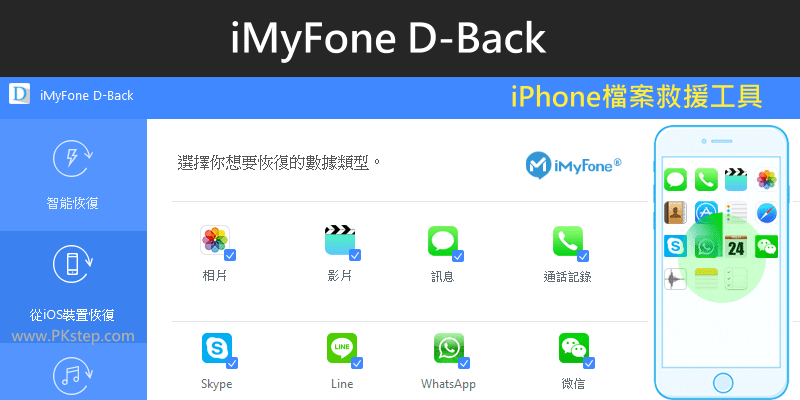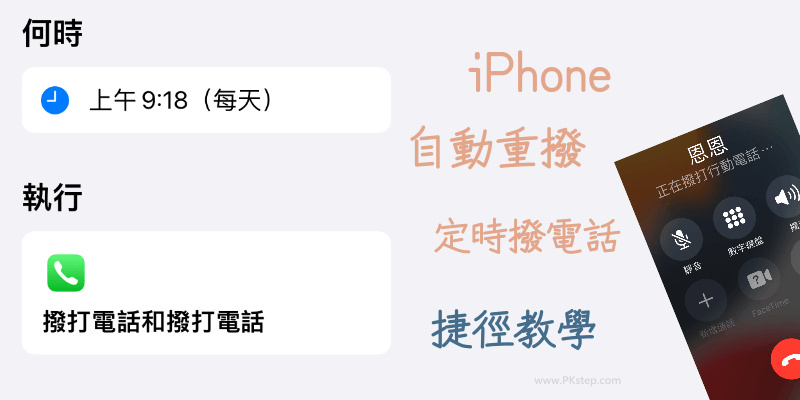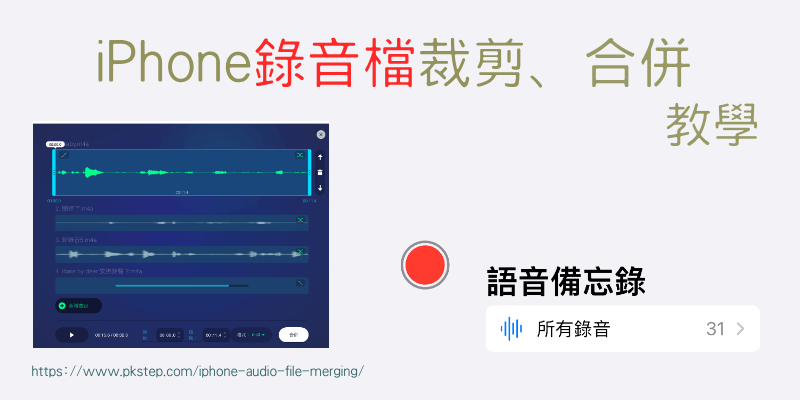
iPhone錄音檔合併+裁剪教學!iPhone錄好的音訊檔,怎麼進階編輯?如何合併多段錄音檔或者把不要的地方剪掉呢?教你使用超簡單的方式,只要選取「語音備忘錄」裡的多個錄音檔,然後利用線上音訊合併工具,免安裝,開啟網頁就能快速合併錄音檔+轉檔MP3。
前往線上音訊合併網站
♦App Store:Audio Joiner線上錄音檔合併網站
iPhone錄音檔合併+裁剪 影片教學
iPhone錄音檔QA
Q:iPhone錄音檔案在哪裡?A:打開手機的「語音備忘錄」,用「分享」的方式把它「儲存檔案」到手機資料夾。這樣就不會找不到錄音檔的位置囉。
Q:iPhone錄音檔案轉文字?A:可用逐字稿App。
iPhone錄音檔裁剪教學
步驟1:iPhone錄音檔怎麼裁剪呢?打開iPhone內建的「語音備忘錄」,找到要編輯的錄音檔。
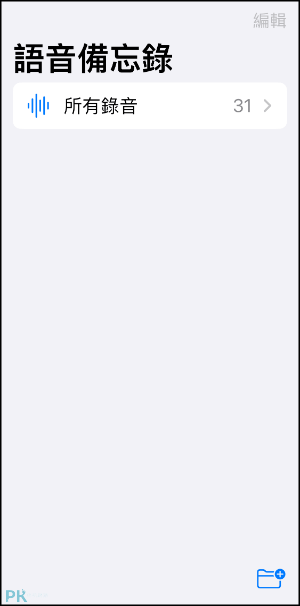
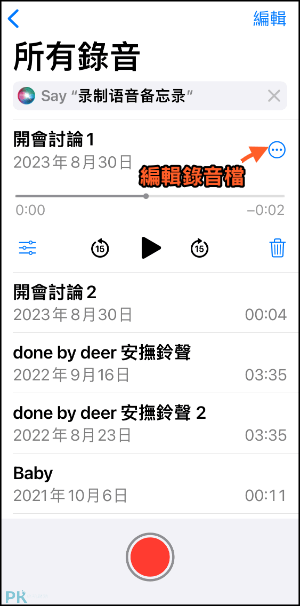
步驟2:右上角有「裁切」的圖示,點一下就能把不要的部分剪掉!
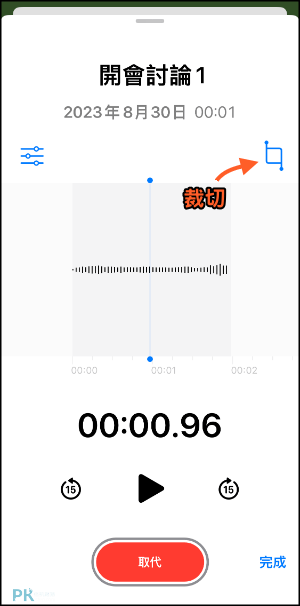
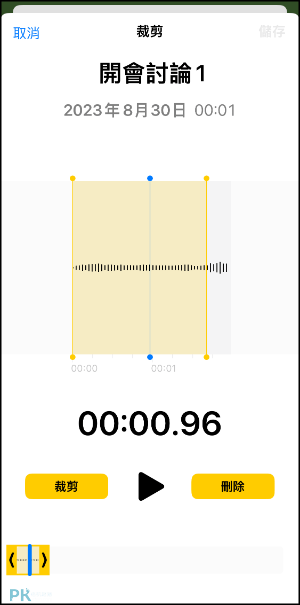
iPhone錄音檔合併教學
步驟1:iPhone錄音檔如何合併?首先一樣到「語音錄音機」→「編輯」把要合併的檔案都選取起來→「分享」。

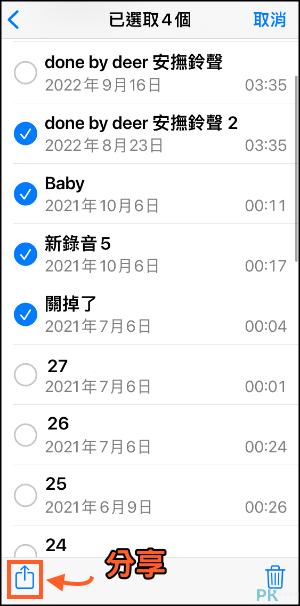
步驟2:儲存到檔案(隨便選一個自己好找的資料夾中儲存),接著打開Audio Joiner線上錄音檔合併網站。
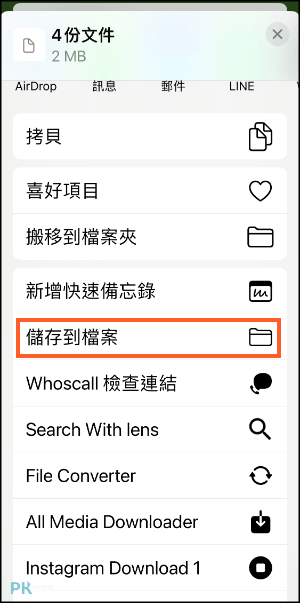
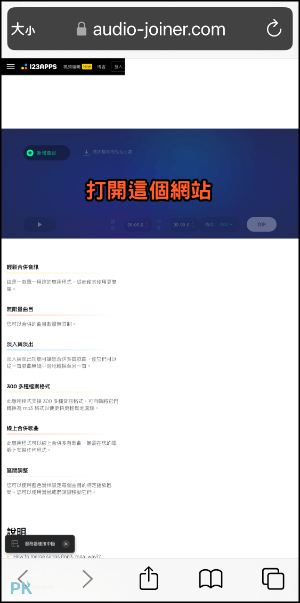
步驟3:「選擇檔案」上傳剛剛的錄音檔,加入到網站後,點一下「合併」。
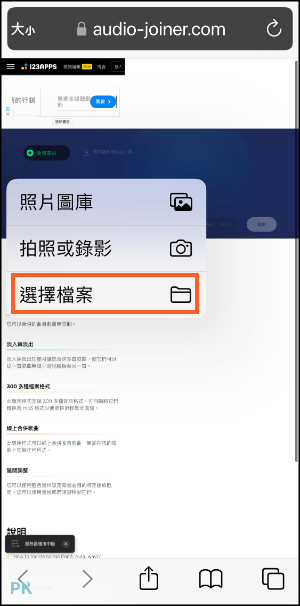
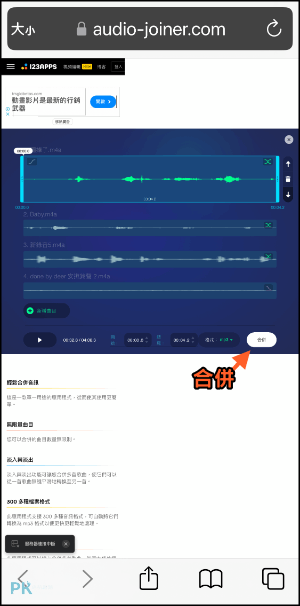
步驟4:「下載」→「分享」→「儲存到檔案」就成功將錄音檔合併啦!
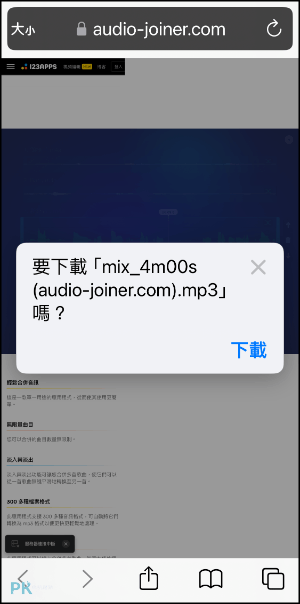
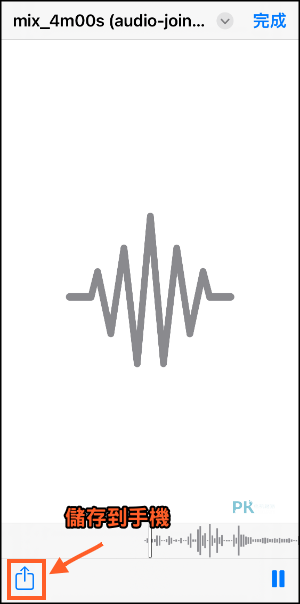
延伸閱讀
♦手機變成無線麥克風:iPhone虛擬麥克風App
♦支援變聲錄音:iPhone 錄音專家App 推薦
♦錄音、變聲、除人聲:5款手機免費音樂剪輯App推薦
♦偷偷錄音:iPhone手機遠端監控App
♦錄音機軟體:推薦8款手機錄音App
♦支援變聲錄音:iPhone 錄音專家App 推薦
♦錄音、變聲、除人聲:5款手機免費音樂剪輯App推薦
♦偷偷錄音:iPhone手機遠端監控App
♦錄音機軟體:推薦8款手機錄音App